
この記事では、住信SBIネット銀行の口座開設手順を画像付きで解説しています!
SBI VCトレード(VCTRADE)に入金するためにも必要となっているので要チェックです!
また、VISAデビット機能付きとなっておりますので、普段使いにもオススメです。
▼SBI VCトレード(VCTRADE)の手数料や取扱通貨は下記の記事を
-

-
SBI VCトレード(VCTRADE)の手数料や取扱通貨は?基本情報から開始予定のサービスまで解説!
SBI VCトレード(VCTRADE)の基本情報をまとめました。 「取引手数料は?」 「取り扱い通貨は何があるの?」 口座開設前に気になるポイントを紹介していきます。 SBI VCトレー ...
▼SBI VCトレード(VCTRADE)の口座開設は下記の記事を参考にしてみてください。
-

-
SBI VCトレード(VCTRADE)の口座開設方法や本人確認、二段階認証設定を具体的に分かりやすく説明
SBIグループの仮想通貨取引所がいよいよ新規口座開設の受付を開始しました! 取引所自体は、以前よりスタートしていましたが、先行予約者のみ利用可となっており一般公開は2018/7/17より開始されていま ...
まずはじめに
仮想通貨取引所SBI VCトレード(VCTRADE)の口座開設をお考えの方は、住信SBIネット銀行の口座開設もお忘れなく!
では、さっそく口座開設をしていきましょう。
はじめに「住信SBIネット銀行」へアクセスしましょう!
アクセスすると...
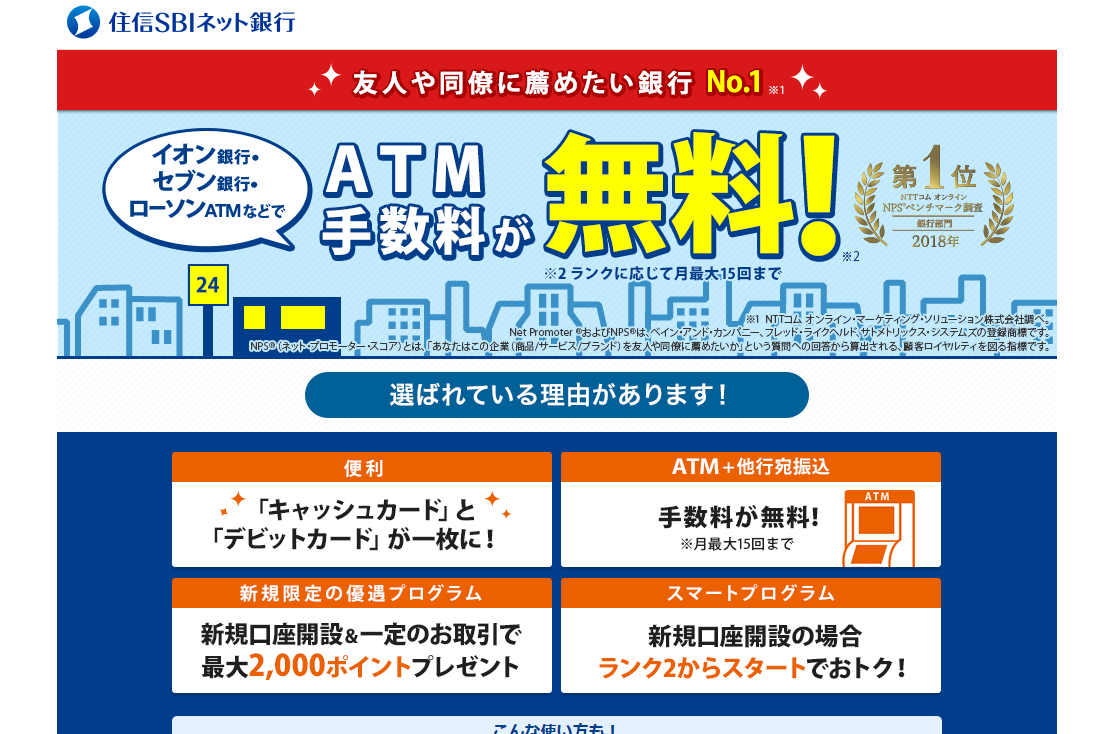
上の画面に移動します。
少し下に移動すると...
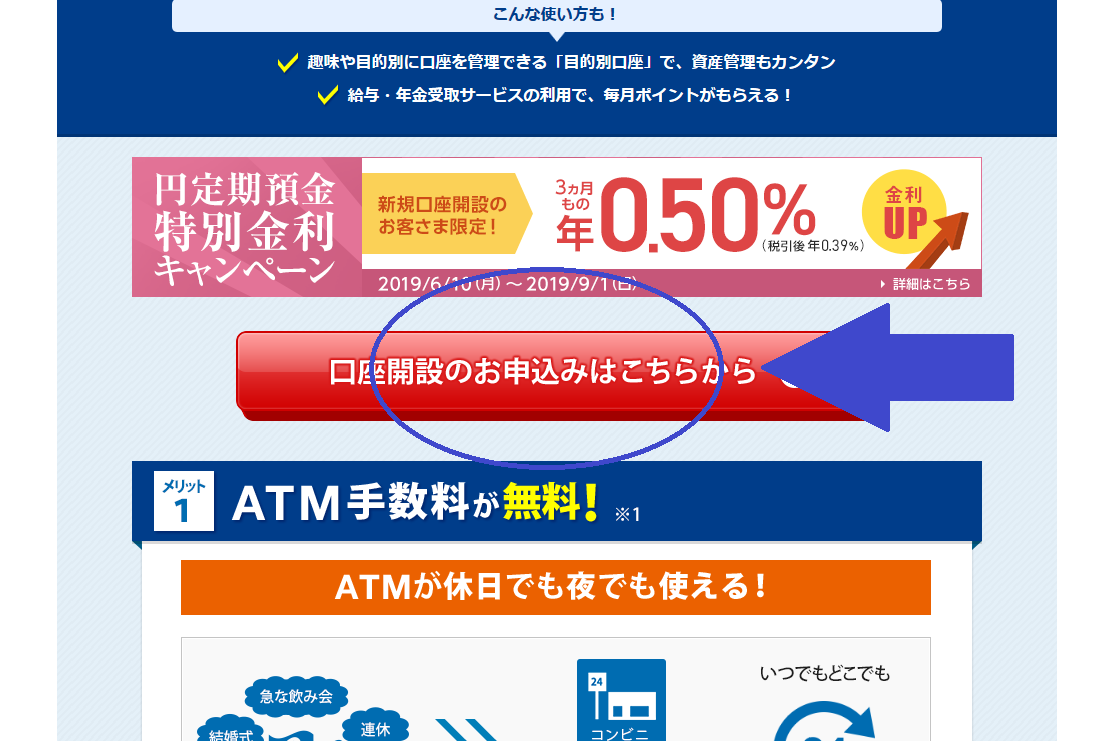
正面に【口座開設のお申込みはこちら】とあるのでクリックしましょう。
その為、当サイトの手順説明と住信SBIネット銀行の画面では異なる場合があります。
予めご了承くださいませ。
申込み方法の選択
【口座開設のお申込みはこちら】をクリックして次のページに移動すると、申込み方法の選択画面が表示されます。
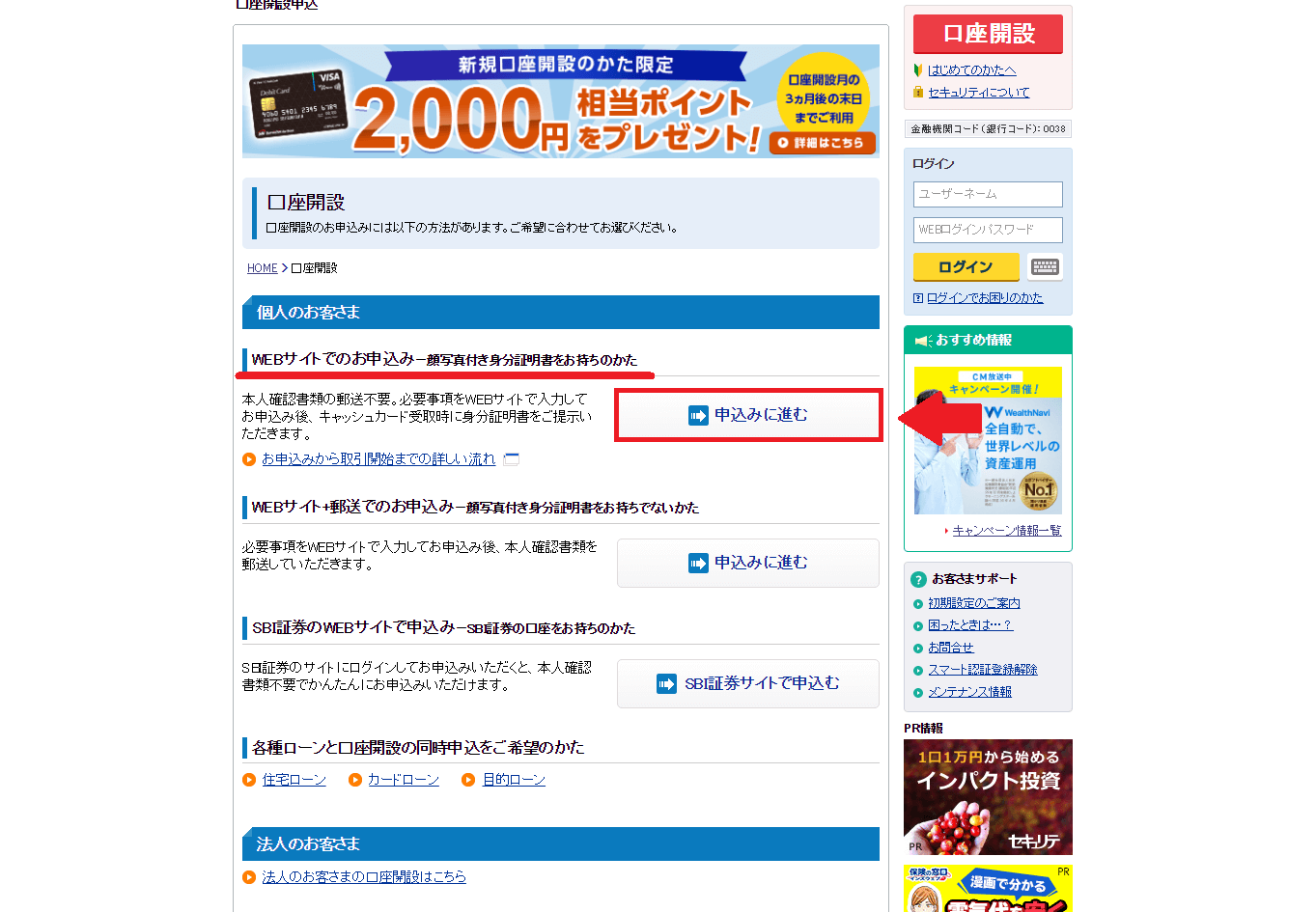
持っている身分証明書で申込み方法が異なるので注意してください。
この記事では【WEBサイトでのお申込み-顔写真付き身分証明書をお持ちのかた】を選択して進めていきます。
【申込みに進む】をクリックして次に進みましょう!
WEBサイトでお客さま情報など入力した後で、身分証明書を郵送する形です。
本人確認書類を選択
【申込みに進む】をクリックして次に進むと、口座開設の流れがイラスト付きで紹介されています。
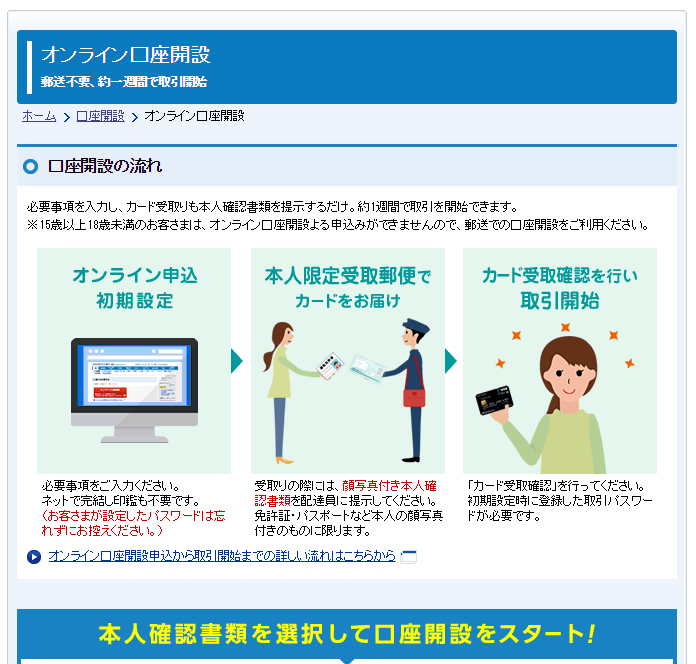
簡単な紹介となっておりますので、ざっくり目を通して下へ移動しましょう!

下へ移動すると本人確認書類を選択する項目があります。
カードを受取る時に本人確認をする仕組みとなっていますので、その時に提示する本人確認書類を選択しましょう!
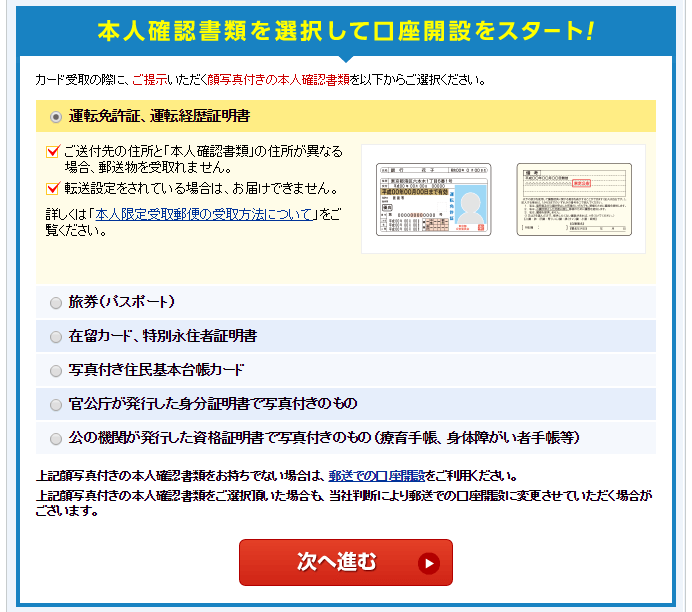
本人確認書類を選択すると注意事項が表示されるので確認してください。
注意事項を確認した上で、問題なければ【次へ進む】をクリックします。
居住地国の確認
続いて居住地国の確認です。
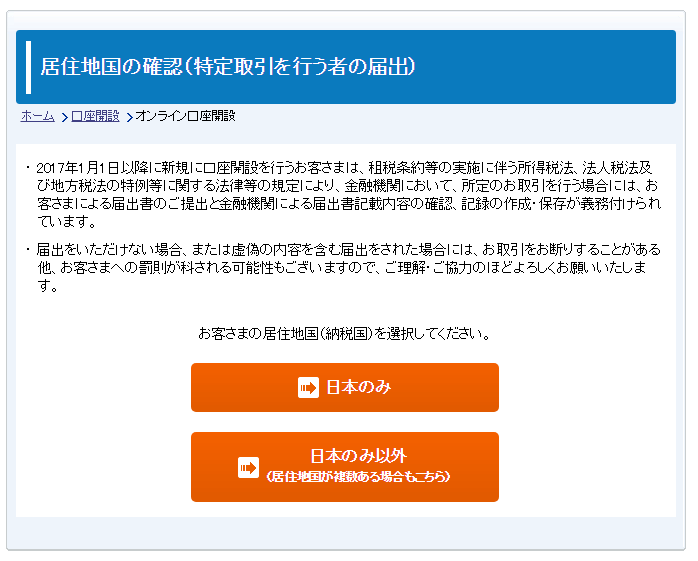
※居住地国とは?
納税義務がある国のことをいいます。
こちらはご自分に合ったものを選択してください。
今回は【日本のみ】を選択して進めさせていただきます。
確認事項を確認
居住地国を選択したら、確認事項のページに移動します。
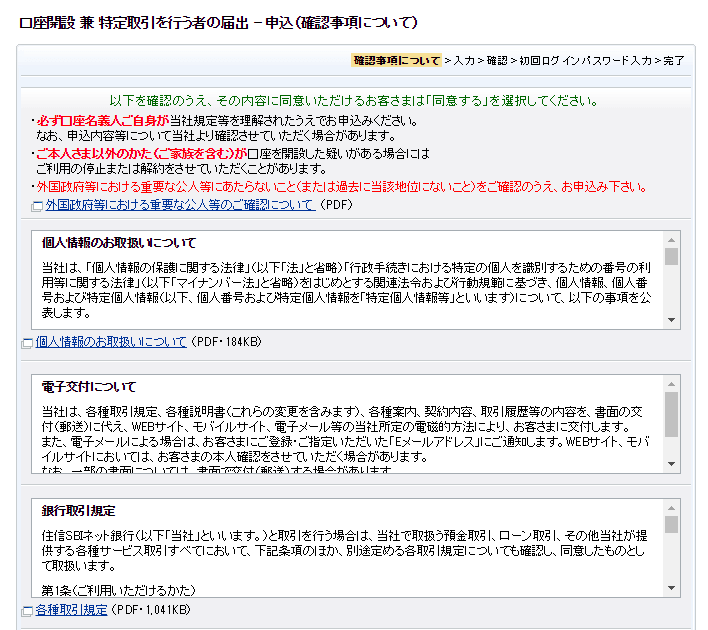
色々とありますので、上から順番に各自確認してください。
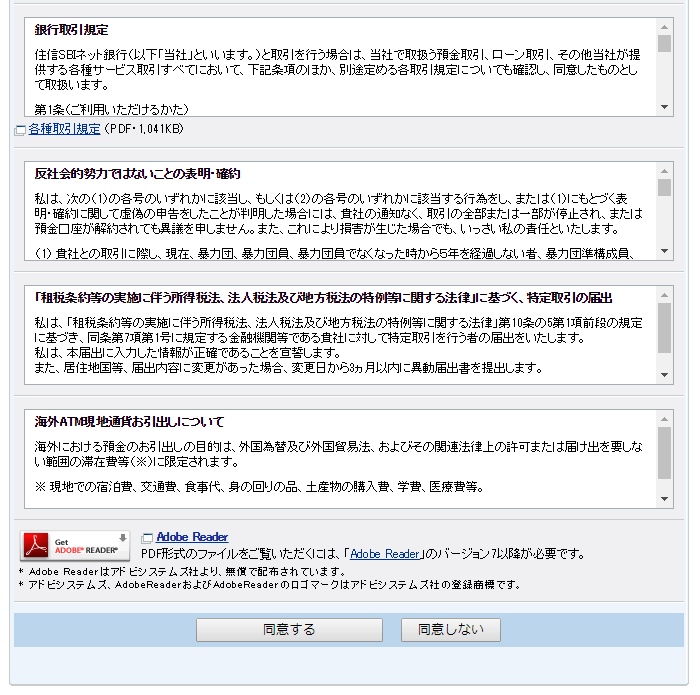
順番に確認して一番下までいくと【同意する】と【同意しない】ボタンがありますので、【同意する】をクリックして次へ進みましょう!
お客さま情報の入力
【同意する】をクリックして次へ進むと、お客さま情報の入力ページに移動します。
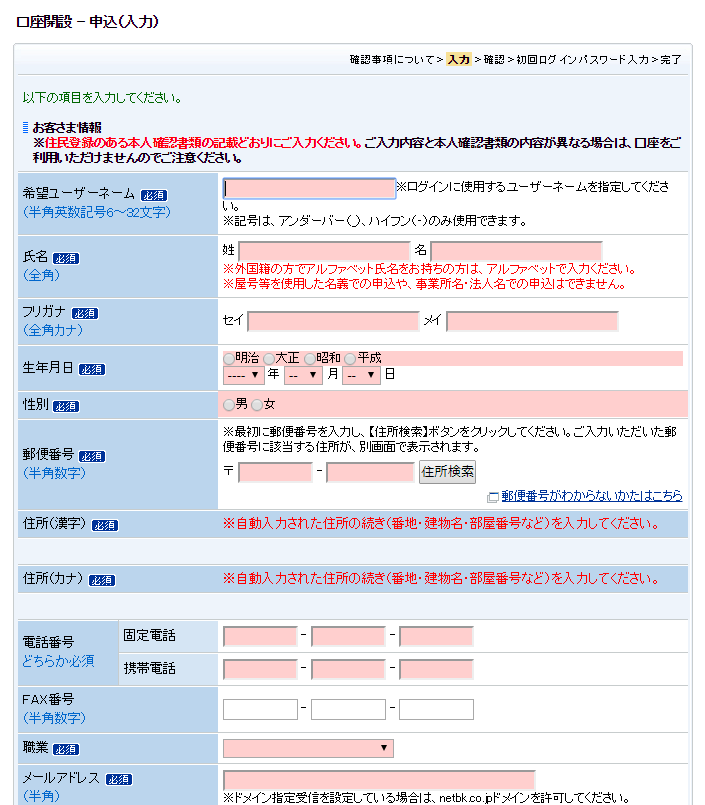
ユーザーネームはログインするときに使いますので忘れないようにしましょう!
氏名や生年月日、住所なども入力していきます。
最初に選択した本人確認書類と一致していないと駄目なので、間違いがないように気をつけましょう!
※小さな間違いでも本人確認書類と不一致がある場合、口座がすぐに利用できない場合があります。
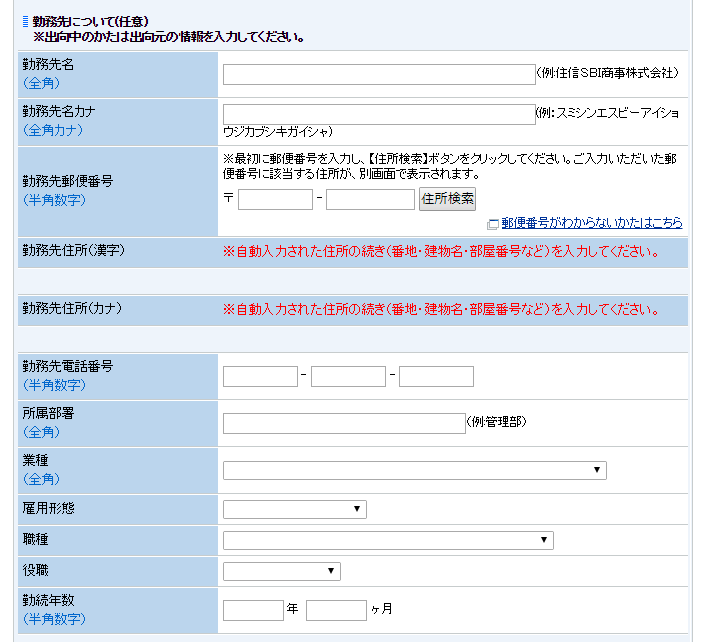
氏名や住所など入力して、下へ移動すると勤務先を入力する項目があります。
こちらは必須ではなく任意となっていますので、未入力でも問題ありません。
そして、更に下へ移動します。
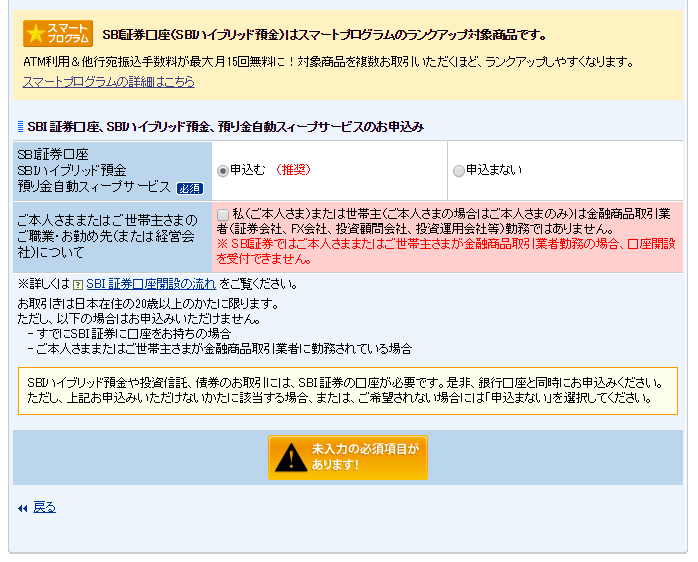
【SBI 証券口座、SBIハイブリッド預金、預り金自動スィープサービスのお申込み】の項目へ。
はじめは【申込む(推奨)】が選択されています。
ですので不要な場合は【申込まない】を選択してください。
そして最後に【ご本人さままたはご世帯主さまのご職業・お勤め先】の項目の内容を確認した上でチェックを入れましょう!
必須項目を全て入力したら【未入力の必須項目があります!】のボタンが...
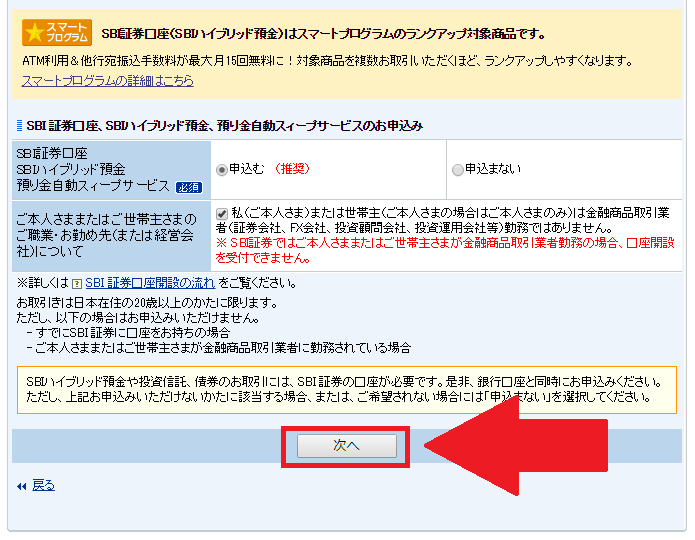
【次へ】ボタンになるのでクリックしましょう!
クリックすると、入力した内容の確認画面に移動しますので、念のために上から順番に確認しましょう!
内容を確認して次に進むとログインパスワードの設定画面に移動します。
ですので「申込む」にチェックをした場合は、確認した上で手続きを進めてください。
初回ログインパスワードの設定
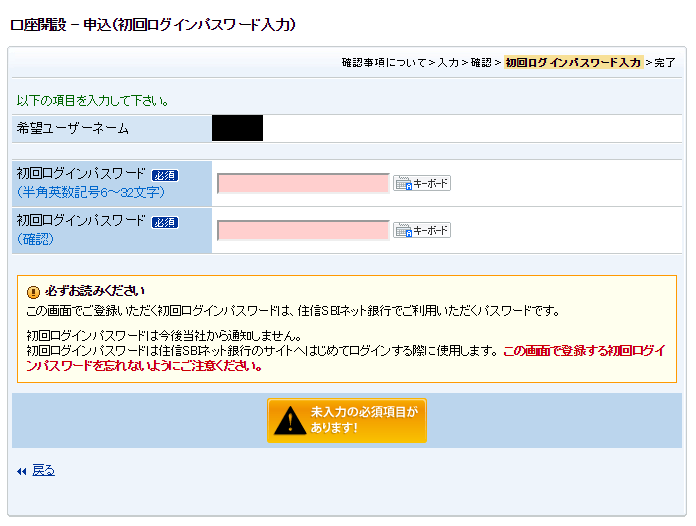
今度は初回ログインパスワードの設定画面に移動します。
実際にログインするときに必要なパスワードなので忘れないように気をつけましょう!
ログインパスワード設定が完了すると...
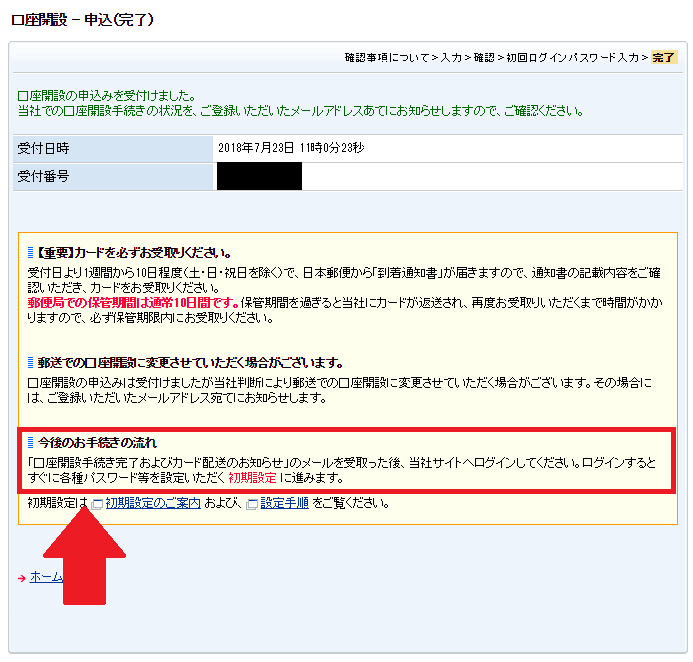
申込完了画面へ。
「今後のお手続きの流れ」に書いてありますが、手続き完了メールが届き、その後ログインして初期設定をしていきます。
ですので、ここで一度メールを確認してみましょう!
メール確認
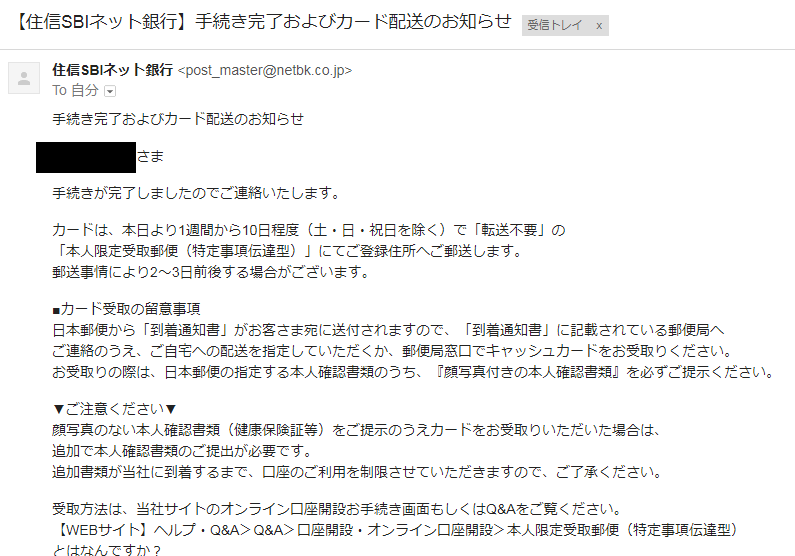
「手続き完了およびカード配送のお知らせ」
手続きが完了したこと、カードのおおよその配送時期や注意事項が書かれたメールです。
こちらのメールを受け取ったあとで、住信SBIネット銀行にログインして初期設定を行いましょう!
初期設定
では初期設定をしていきましょう!
住信SBIネット銀行にログインしていきます。
※初期設定はカード到着後にしても問題ありません
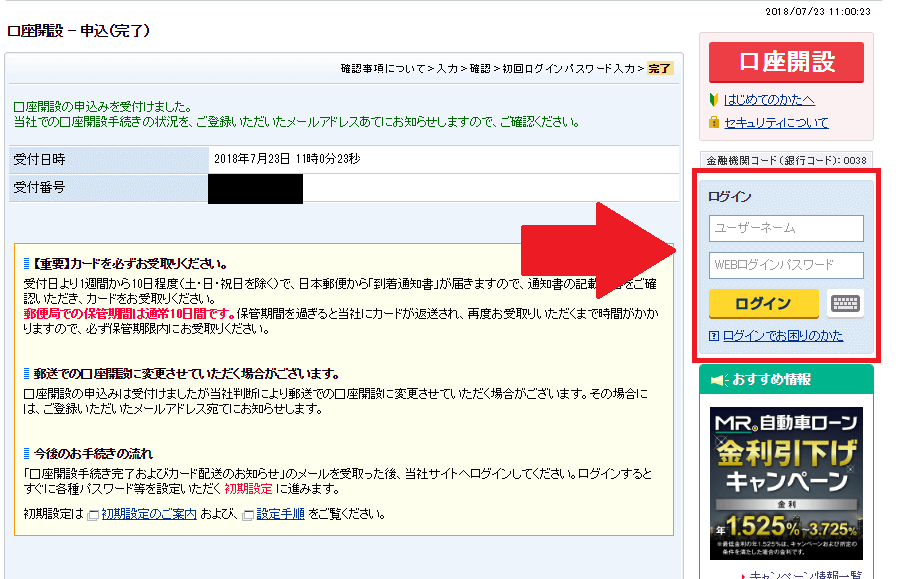
ログインは画面右側にあるログインフォームから行うことができます。
ユーザーネームとログインパスワードを入力し、ログインしましょう!
各種パスワードの設定
ログインすると初期設定の画面が表示されます。
はじめに各種パスワードを設定していきましょう!
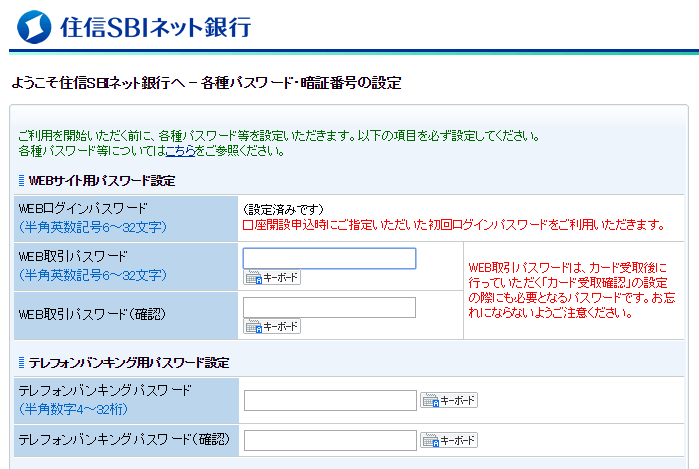
WEB取引パスワードはログインパスワードとは別のものです。
忘れないように、しっかり管理しましょう!
次はテレフォンバンキングパスワードです。
電話で取引を行う際に必要なパスワードとなっています。
こちらも同じく忘れないように管理してください。
ちなみにテレフォンバンキングパスワードは数字のみで設定します。
各種設定
次に各種設定の項目があります。
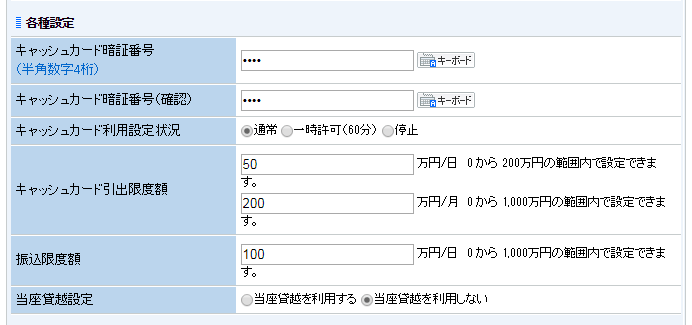
キャッシュカード暗証番号:ATMで取引をするときに利用します。
キャッシュカード利用設定状況:ATMの利用制限を設けることができます。
- 通常:常時利用可
- 一時許可:60分限定で利用可(出金は1回・入金は何度でも可)
- 停止:利用不可
引出限度額や振込限度額は範囲内で設定してあげましょう!
当座貸越設定:出金時に残高不足となった場合、同一口座内に円定期預金がある場合、それを担保に自動借り入れできるものです。
限度額は円定期預金の90%、もしくは200万円となっております。
取引を行う目的(利用用途)
各種設定が終わると取引を行う目的を選択します。
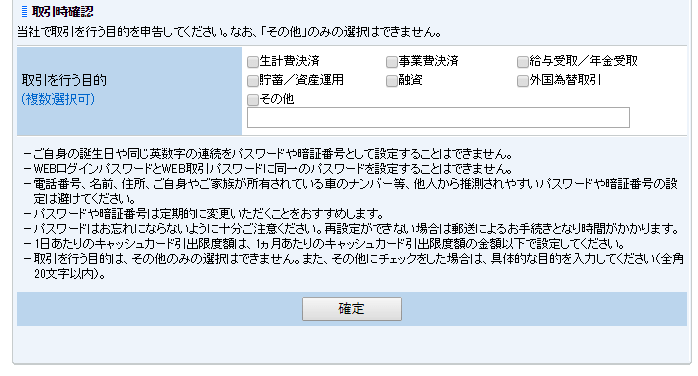
ここは自分に合ったものを選択しましょう!
全て入力が完了したら【確定】をクリックして次のページに移動します。
モバイル設定
次のページに移動すると、モバイル設定の画面に移動します。
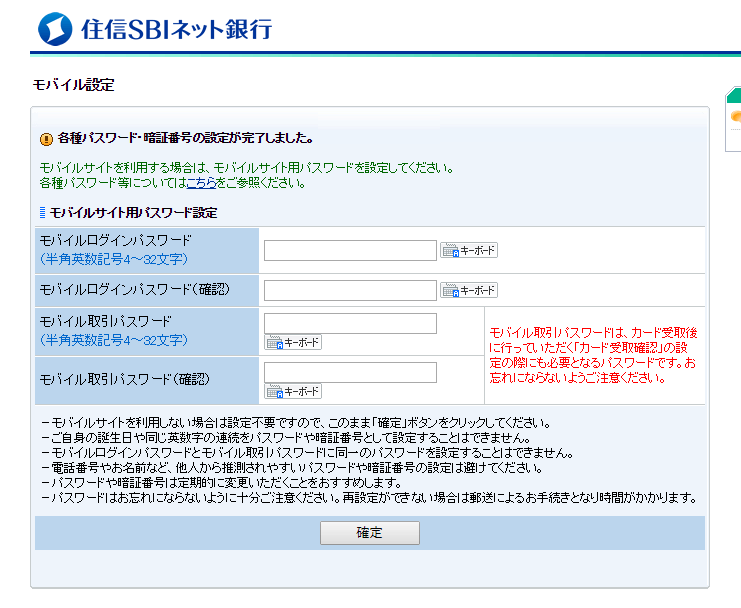
モバイルログインパスワードやモバイル取引パスワードは、ガラケーで利用するときに必要なものです。
ガラケーで使う予定がない場合は未入力で問題ありません。
最後に【確定】をクリック次へ進みましょう!
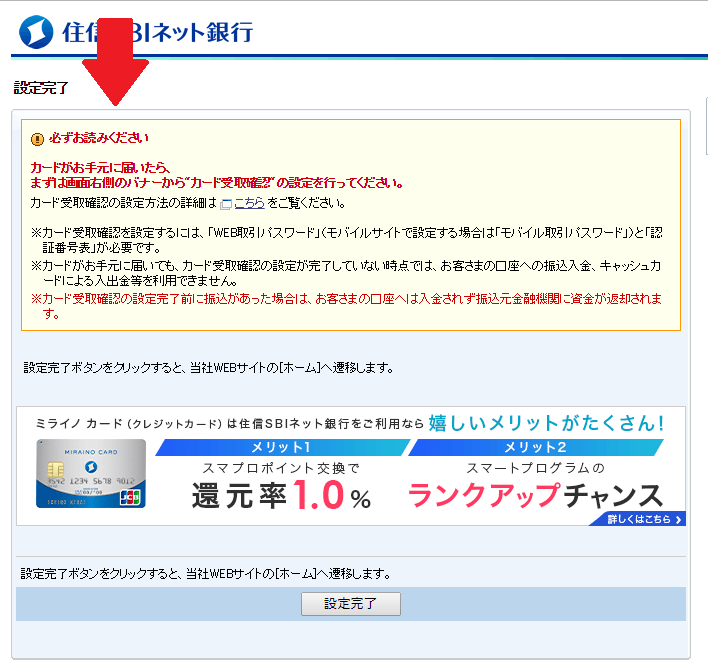
設定完了です。
「 必ずお読みください 」とあるので、内容を確認した上で「設定完了」をクリックして初期設定は完了です。
とりあえず、一旦はここで完了です。
あとはカードが届いたあとで、カード受取確認設定を行うだけです!
キャッシュカードを受け取ったら?
初期設定をまだしてない人は、まずはそちらの設定をしてください。
初期設定が終わっている人は、カード受取確認の設定を行いましょう!
まずは「住信SBIネット銀行」へアクセスしてログインします。
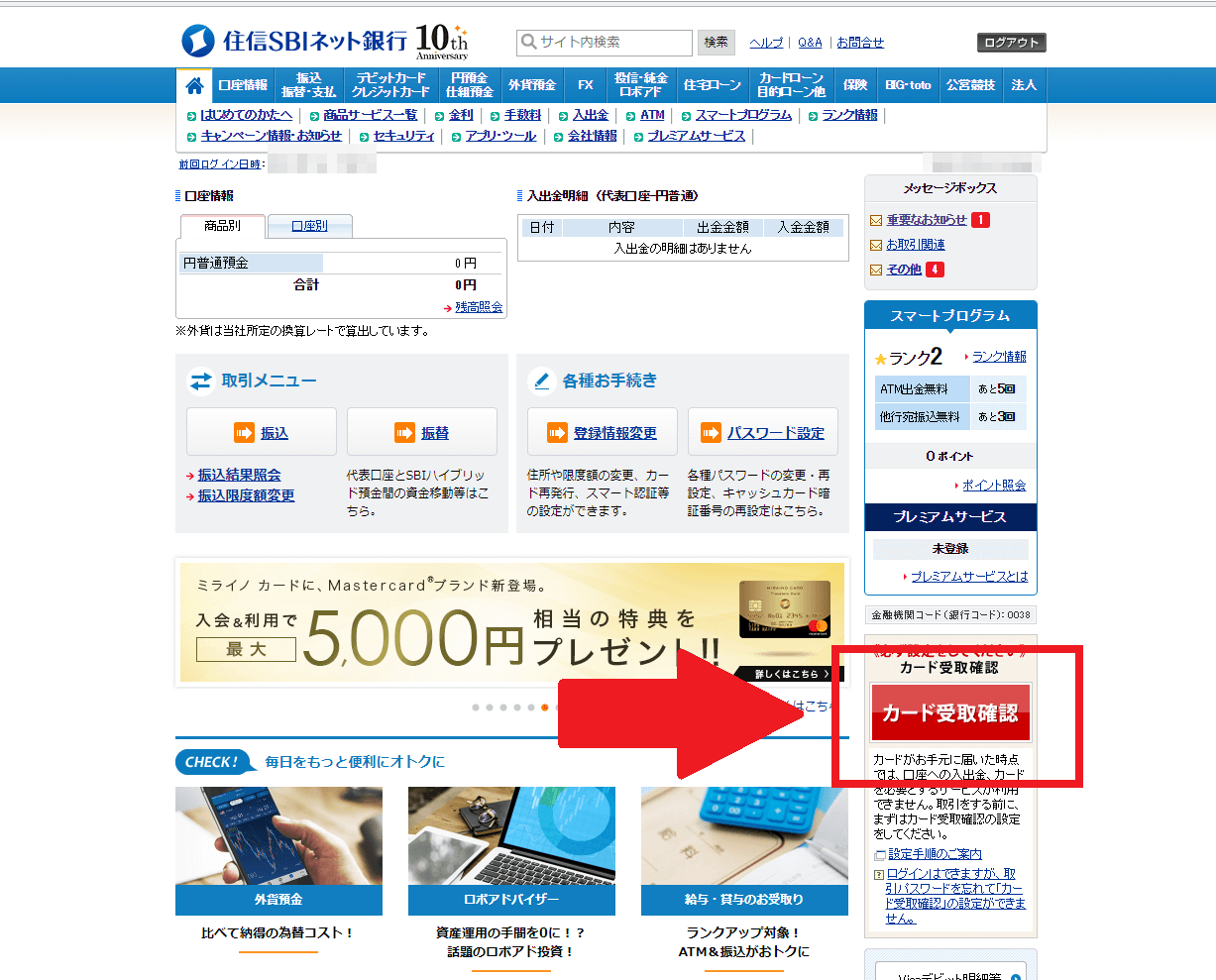
住信SBIネット銀行にログインしたら、画面右側にある【カード受取確認】をクリックします。
すると...
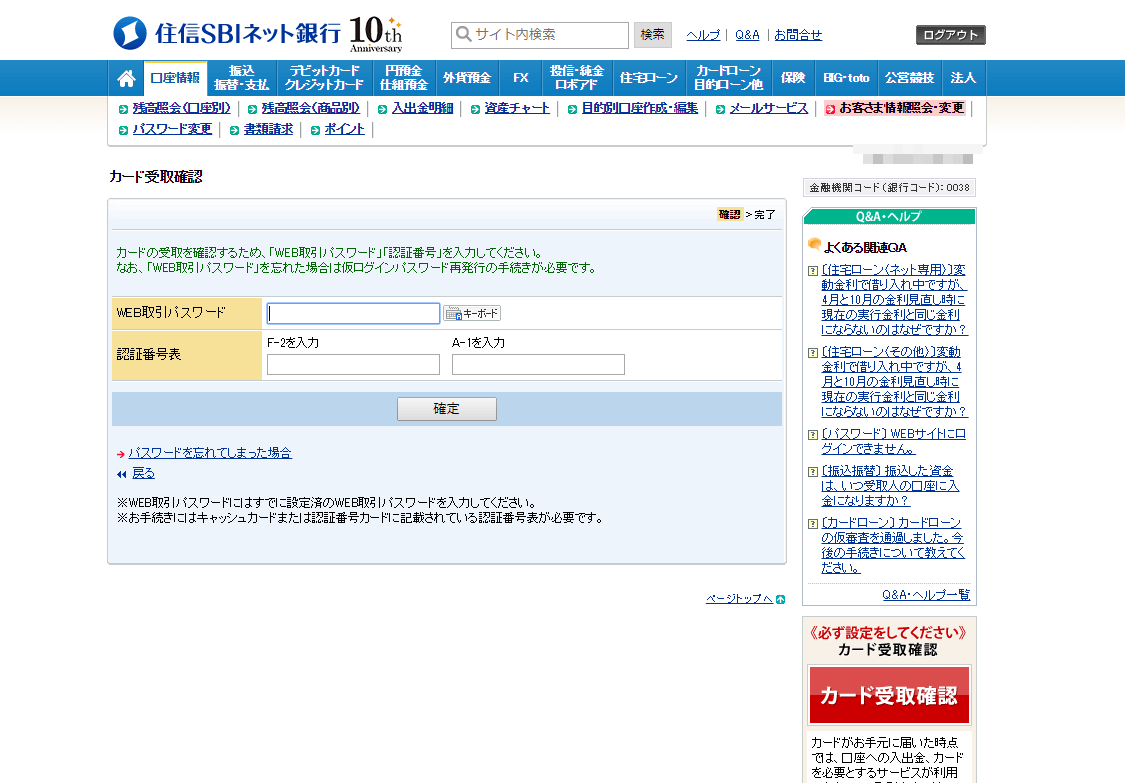
カード受取確認ページに移動します。
WEB取引パスワードは、初期設定で設定したものです。
ログインパスワードとは別物なので、間違わないように注意しましょう!
認証番号表は、キャッシュカードと一緒に送られてきた「裏面に複数の数字が書かれた」カードです。
F-2を入力とある場合は、F列の上から2番目の数字を入力します。
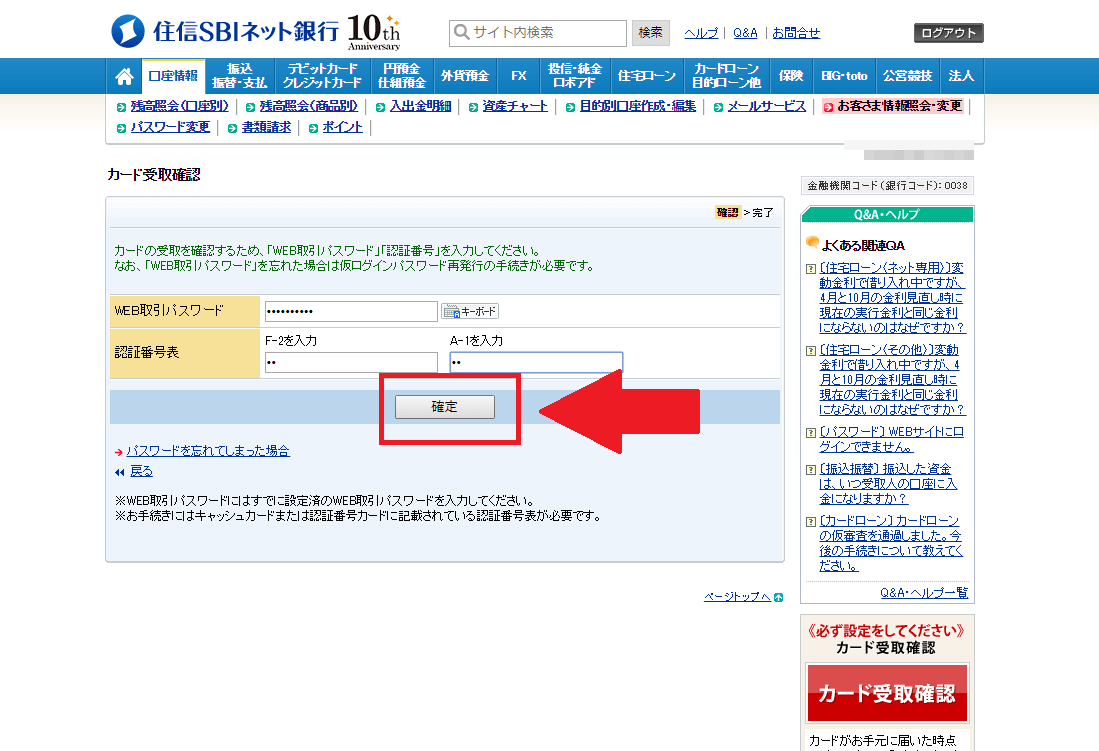
全て入力したら【確定】をクリックしましょう!
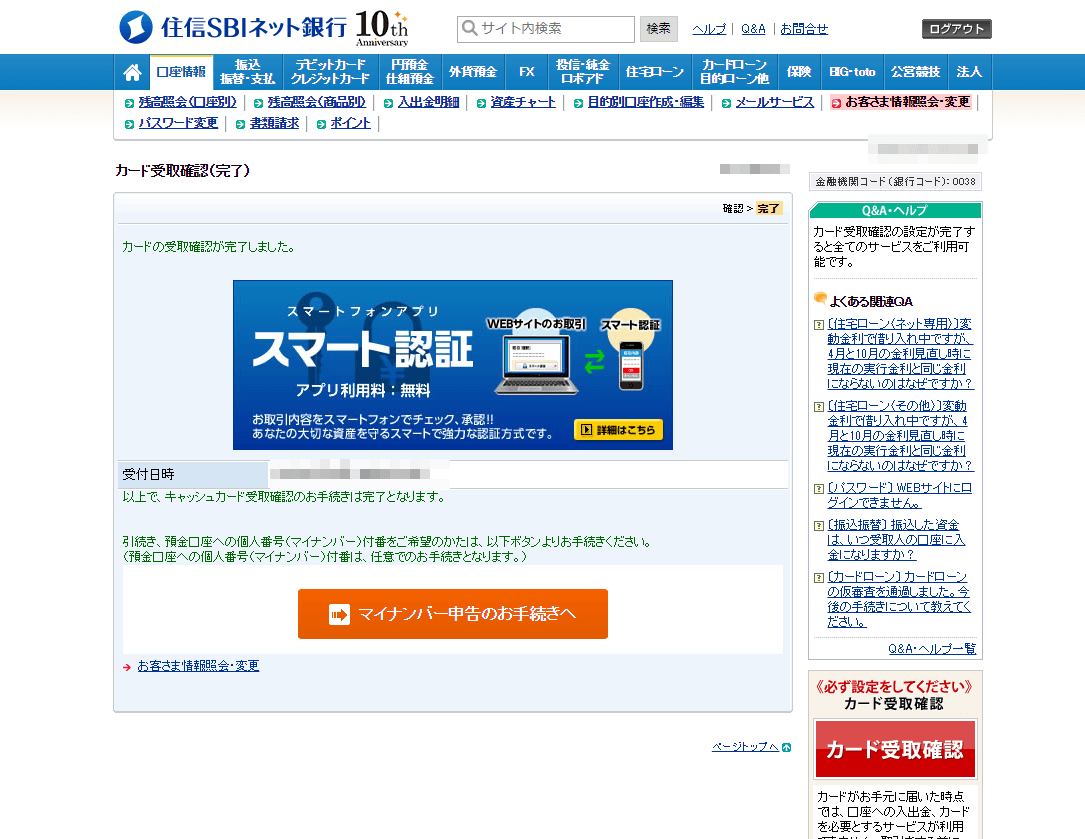
「カードの受取確認が完了しました。」
マイナンバーを申告したい人は【マイナンバー申告のお手続き】をクリックします。
これは任意のものですので、しなくても問題ありません。
※2018/7/30時点
また、セキュリティを強化したいと考えている人は、「スマート認証」を利用することをオススメします。
スマート認証とは?
スマートフォンアプリを利用した無料のセキュリティーサービスです。
ログイン制限や取引の承認などスマートフォンアプリで行うことができます。
そのため、万が一不正ログインをされても、取引の承認はスマートフォンアプリで行うので、不正送金などは未然に防ぐことが可能です。
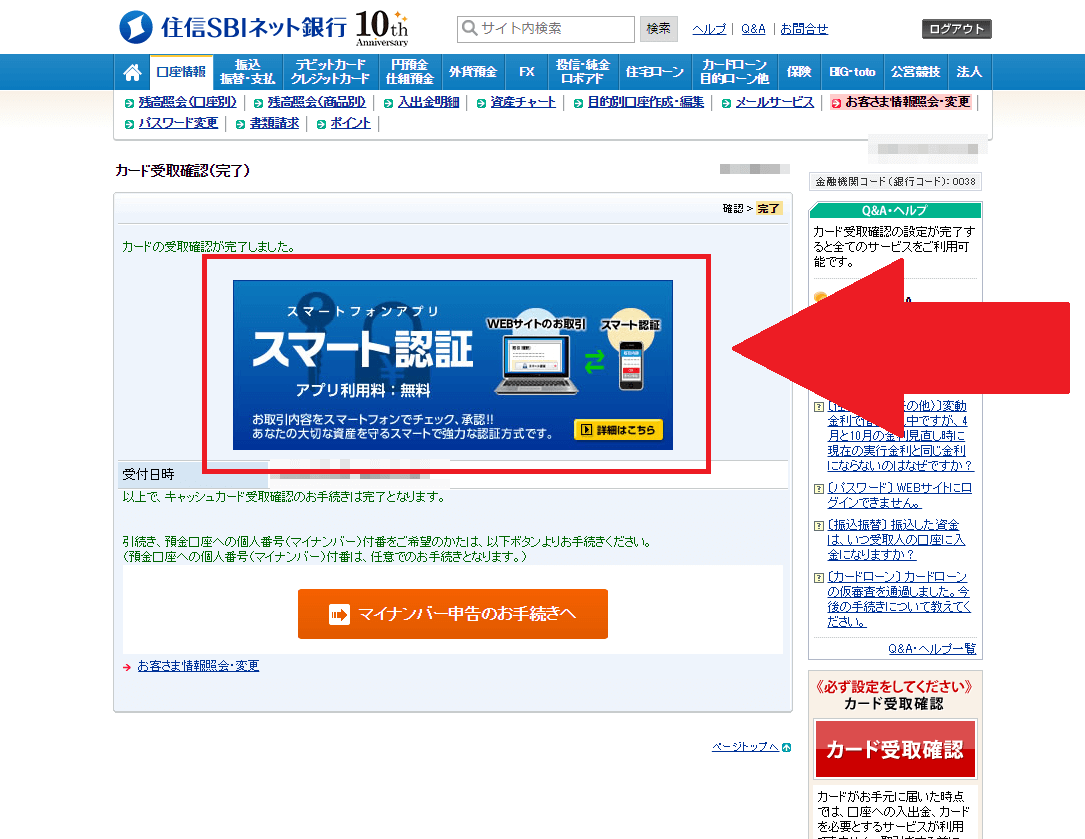
上記画像の赤枠で囲っている部分をクリックすると、スマート認証の登録方法や使い方が書かれたページに移動できます。
「スマート認証」を利用する場合は、スマートフォンアプリが必要となりますので、そちらもインストールしておくといいでしょう!
インストールページはそれぞれ下のボタンから飛ぶことができます!
インストールが完了したら「住信SBIネット銀行の公式にあるスマート認証の登録方法や使い方」から設定することができます!
大切な資産を守るために、セキュリティはなるべく強化しておきましょう!
最後に
現時点でSBI VCトレード(VCTRADE)に入金するには、住信SBIネット銀行が必要です。
今後は他の銀行も対応してくると思われますが、すぐに使いたい人はSBI VCトレード(VCTRADE)と合わせて口座開設することをオススメします!
また、デビットカード機能も付いていたり、ランクに応じて引出手数料が無料というのも魅力の一つですね。
この機会に住信SBIネット銀行の口座開設を検討してみてはいかがでしょうか。